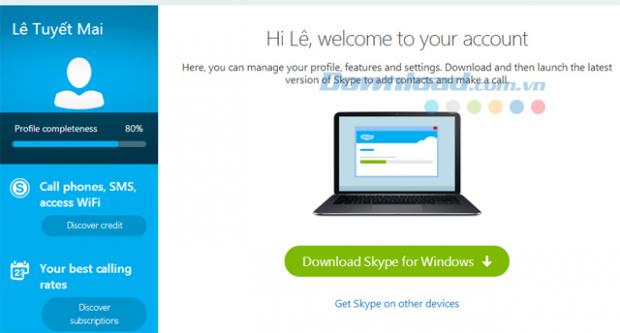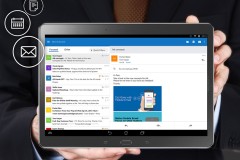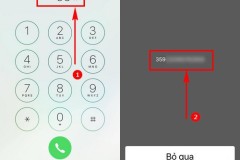Để có thể sử dụng phần mềm chat, gọi điện thoại, nhắn tin miễn phí Skype, người dùng ngoài việc phải tải về bản cài đặt (hoặc sử dụng phiên bản web), thì còn cần có cho mình một tài khoản Skype.
Đặc biệt, ở phiên bản mới nhất của mình, Skype còn cho phép bạn đăng nhập bằng tài khoản Facebook hoặc Microsoft nên rất tiện lợi.
Vậy bạn đã có tài khoản Skype chưa? Nếu chưa hãy tham khảo bài viết dưới đây để tạo cho riêng mình một tài khoản Skype để thoải mái chat chit, nhắn tin, gọi điện miễn phí cho bạn bè cũng như những người thân yêu dễ dàng hơn bao giờ hết:
Hướng dẫn tạo tài khoản Skype máy tính
Bước 1: Tải về và cài đặt Skype phiên bản mới nhất theo đường link bên trên vào máy tính. Sau khi cài đặt thành công thì mở Skype lên, trên giao diện chính của Skype nhấn vào dòng chữ Create an account ở góc dưới cùng để tạo nick Skype mới. Cũng tại đây bạn có thể đăng nhập bằng tài khoản Microsoft và Facebook. Nếu chưa có tài khoản Facebook thì có thể tham khảo cách tạo tài khoản Facebook cho người mới.
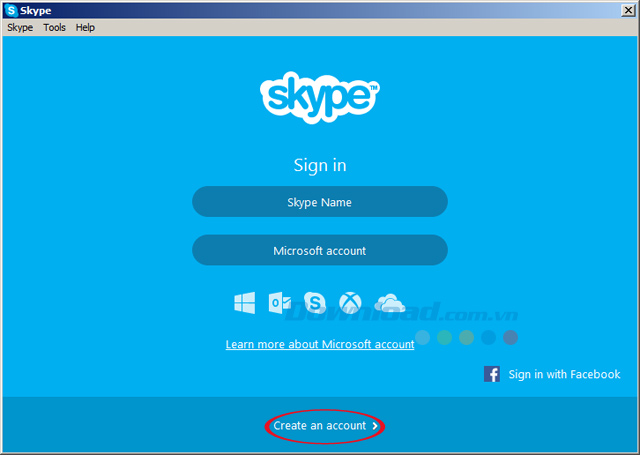
- First name *: Điền tên riêng của bạn.
- Last name *: Điền họ hoặc kèm theo tên đệm.
- Your Email Address * : Nhập địa chỉ email của bạn vao đây (bắt buộc phải nhập email có thật, đã tồn tại).
- Repeat Email *: Nhập lại địa chỉ email vừa đăng ký vào.
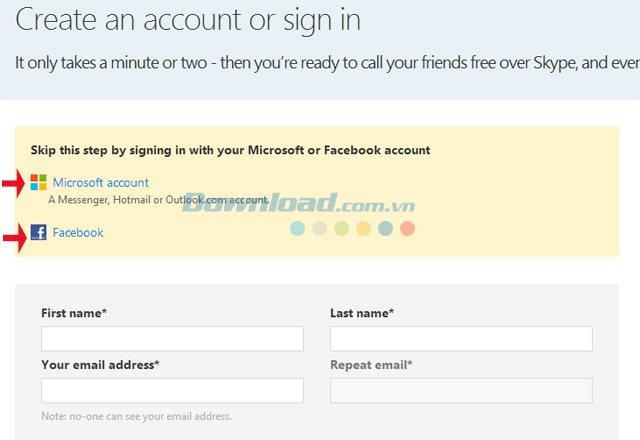
- Birthday: Điền ngày, tháng, năm sinh của bạn vào.
- Gender: Chọn giới tính. Nếu bạn là nam thì chọn Male, còn Female nếu bạn là nữ.
- Country/Region *: Quốc gia mà bạn đang sinh sống và làm việc.
- City: Thành phố hiện tại đang sinh sống.
- Language *: Lựa chọn ngôn ngữ muốn sử dụng. Hỗ trợ rất nhiều ngôn ngữ khác nhau, có cả ngôn ngữ Tiếng Việt.
- Mobile phone number: Điền số điện thoại mà bạn đang sử dụng.
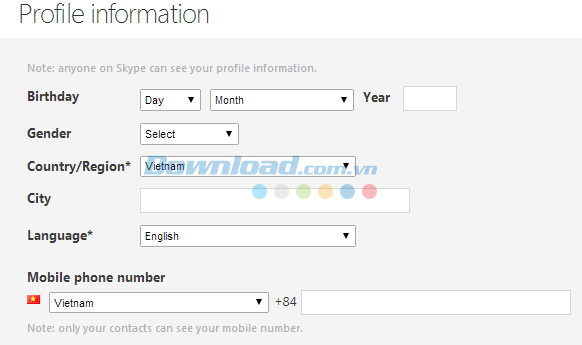
- How do you intend to use Skype: Nhà sản xuất muốn biết mục đích khi sử dụng Skype của bạn là gì. Chọn Mostly personal conversations nếu muốn tạo các cuộc trò chuyện cá nhân người thân hoặc bạn bè, còn sử dụng trong công việc thì chọn Mostly business conversations.
- Skype Name *: Tên tài khoản Skype hay tên truy cập Skype của bạn.
- Password *: Nhập mật khẩu cho tài khoản này (Yêu cầu mật khẩu phải có độ dài từ 6-20 ký tự và bao gồm cả chữ cái Latinh và chữ số).
- Repeat password *: Nhập lại mật khẩu đã điền ở bước trên.
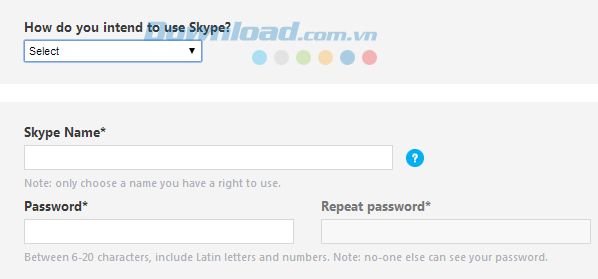
- By SMS: Tin nhắn SMS.
- By email: Địa chỉ email.
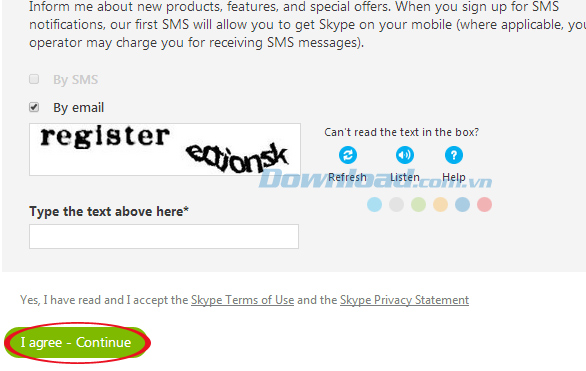
Bây giờ, bạn hãy đăng nhập vào phần mềm Skype để bắt đầu tìm kiếm và trò chuyện với bạn bè của mình. Bên cạnh Skype, còn một số phần mềm chat, trò chuyện trực tuyến khác cũng được rất nhiều người yêu thích như: Zalo, Yahoo, Viber...